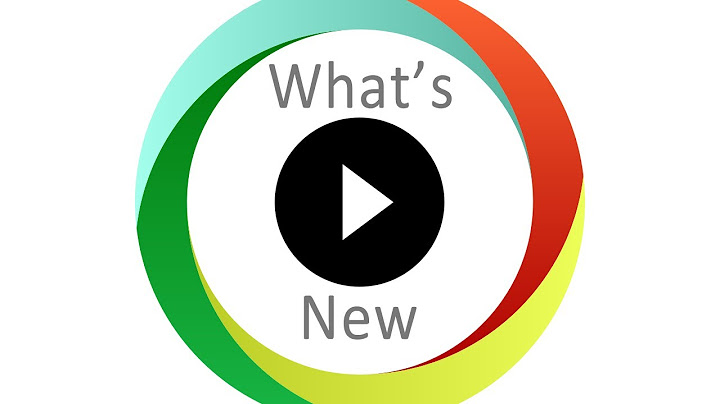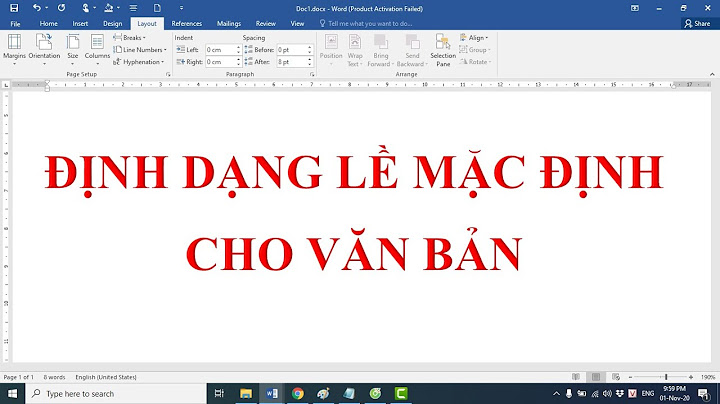Trong bài viết này, chúng ta tìm hiểu 2 cách làm da trắng hồng trong Photoshop. Bằng cách kết hợp Quick Selection Tool, Solid Color và Layer Mask. Khi hiểu rõ các tính năng này. Bạn có thể chỉnh bất kỳ màu da nào. Ok, chúng ta cùng tìm hiểu nhé.  Mình làm hướng dẫn này trên Photoshop 2022. Bạn có thể làm tương tự trên Photoshop cũ hơn. Để bắt đầu, chúng ta đưa ảnh cần chỉnh màu vào Photoshop. Bằng cách nhấn File > Open > Chọn ảnh. Sau đó nhấn biểu tượng hình tròn dưới góc phải, chọn đến Solid Color.  Ví dụ, mình muốn da người mẫu trắng hồng. Thì chọn màu trắng pha hồng trong Color Picker. Trường hợp muốn trắng hơn thì di chuyển qua trái, hồng hơn di chuyển qua phải. Hoặc chọn màu khác để có màu da như ý. Cuối cùng nhấn Ok.  Bạn sẽ không thấy ảnh người mẫu, bởi vì Solor Color đang phủ lên toàn bộ ảnh. Do đó, chúng ta cần nhấn Blending Mode > Soft light. Bây giờ, toàn bộ bức ảnh phủ một lớp nghiêng về trắng hồng như minh hoạ phía trên. Nhưng tác động của Solid Color hơi nhiều phải không?  Chúng giảm Opacity xuống 50%, để giảm tác động của Solid Color.  Hiện tại, Solid Color tác động lên toàn bộ bức ảnh. Chúng ta chọn Layer Mask trên Solid Color.  Để tiếp tục, chúng ta sử dụng Brush màu đen. Trường hợp không thấy màu trắng đen như ảnh trên. Bạn có thể nhấn phím tắt (D) để trả lại trắng đen. Hoặc nhấn phím tắt (X) chọn giữa trắng và đen. Tham khảo chi tiết , trong khoá học Photoshop cơ bản miễn phí này. Chúng ta tiếp tục nhé.  Ví dụ, mình chỉ muốn da người mẫu trắng hồng thôi. Thì tô Brush màu đen lên tóc, hậu cảnh, áo. Lúc này, Layer Mask chia thành hai vùng đen trắng như trên ảnh. Vùng màu trắng chịu tác động của Solid Color, vùng màu đen không bị tác động. Bạn có thể nhỏ hơn, Opacity thấp hơn để đem lại hiệu quả cao nhất.  Như bạn đang thấy, người mẫu đã có da trắng hồng hơn. Khi hiểu cách hoạt động của Solid Color, Layer Mask. Bạn có thể chỉnh bất kỳ màu da nào mình muốn. Ví dụ, muốn hồng hơn thì chọn Solid Color nghiêng qua hồng. Muốn trắng sáng thì chọn nghiêng qua trắng nhiều hơn. Nếu muốn màu bánh mật hay đen hơn thì dễ quá nhỉ. Bên cạnh đó, bạn có thể kết hợp chỉnh sáng, chỉnh màu để đem lại hiệu quả tốt nhất. Tham khảo cách làm da trắng hồng trong Photoshop qua Video. Như vậy, chúng ta vừa tìm hiểu xong cách đầu tiên. Bây giờ đến với cách thứ 2 nhé. 2. Chỉnh da trắng hồng trong photoshop Chúng ta mở ảnh bằng cách nhấn File > Open > Chọn ảnh. Sau đó chọn đến Quick Selection Tool để tạo vùng chọn.  Tại đây, chúng ta nhấn biểu tượng dấu (+). Sau đó giữ chuột trái kéo quanh da người mẫu để tạo vùng chọn. Trong quá trình tạo vùng chọn. Bạn có thể nhấn Ctrl+Z để quay lại. Hoặc nhấn Alt để loại bỏ vùng chọn, nhấn Shift để mở rộng vùng chọn.  Tiếp theo, chúng ta nhấn Select and Mask.  Tăng giá trị Smooth và Feather để vùng chuyển mềm mại hơn.  Tiếp theo, bạn hãy nhấn biểu tượng hình tròn dưới góc phải, chọn đến Solid Color.  Mình muốn làm da trắng hồng. Thì chọn màu nghiêng về trắng hồng trong Solid Color. Bạn sẽ thấy Solid Color phủ lên vùng da người mẫu như minh hoạ. Theo bạn, bây giờ phải làm gì?  Chúng ta nhấn Blending Mode chọn Soft light. Bạn sẽ thấy Solid Color làm da người mẫu trắng hồng hơn.  Trường hợp, Solid Color tác động quá nhiều thì giảm Opacity xuống là xong.  Như vậy, chúng ta vừa tìm hiểu xong 2 cách làm da trắng hồng trong Photoshop. Bằng cách kết hợp Solid Color, Layer Mask và Blending Mode. Khi tạo được vùng chọn. Bạn có thể nhân đôi Layer Solid Color. Sau đó, thử nghiệm với những màu sắc khác. Để tìm được cách chỉnh màu da trắng hồng như mong muốn. Hãy dành thời gian tham khảo khoá học Photoshop miễn phí. Để hiểu rõ cách tính năng cơ bản. Hoặc tham khảo hướng dẫn Photoshop nâng cao tại đây. Chúc bạn thực hiện thành công. Nếu thấy phần nào chưa hiểu. Hãy để lại bình luận trong bài viết. Mình sẽ dành thời gian trả lời ngay khi có thể. Cảm ơn đã dành thời gian, bye. |